เมื่อคุณใช้ไคลเอนต์เดสก์ท็อป Spotify ไฟล์เพลงใดๆ ที่พบในคลังเพลงหรือ iTunes ของคุณจะถูกเพิ่มไปยังคลัง Spotify ของคุณโดยอัตโนมัติ หากคุณมีเพลงในโฟลเดอร์หรือแหล่งที่มาอื่นๆ และต้องการเพิ่มเพลง คุณสามารถทำได้ผ่านอินเทอร์เฟซของไคลเอ็นต์ซึ่งเป็นส่วนหนึ่งของเมนูการตั้งค่า
การเพิ่มไฟล์ในเครื่อง
การเพิ่มไฟล์ใหม่จากคอมพิวเตอร์ของคุณไปยังไลบรารี Spotify ของคุณจะเกิดขึ้นภายในไคลเอนต์เดสก์ท็อปของ Spotify ทั้งหมด แม้ว่ากระบวนการจะไม่ยาก แต่ตัวเลือกอาจหายากเล็กน้อยโดยไม่รู้ว่าต้องดูที่ไหน
วีดีโอประจำวันนี้
เคล็ดลับ
Spotify รองรับเฉพาะไฟล์ในเครื่องที่บันทึกในไฟล์ MP3, MP4 และ M4P รูปแบบเช่นเดียวกับ M4A ไฟล์หากคุณติดตั้ง Quicktime บนคอมพิวเตอร์ของคุณ
ขั้นตอนที่ 1
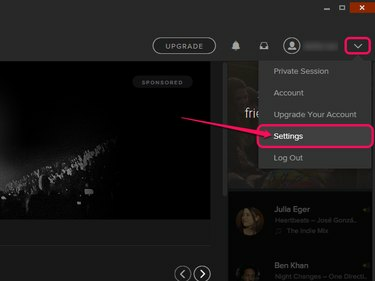
เครดิตรูปภาพ: ได้รับความอนุเคราะห์จาก Spotify
คลิก เมนู ปุ่มและเลือก การตั้งค่า.
ขั้นตอนที่ 2

เครดิตรูปภาพ: ได้รับความอนุเคราะห์จาก Spotify
เลื่อนลงไปที่ ไฟล์ในเครื่อง ส่วนและคลิก เพิ่มแหล่งที่มา.
ขั้นตอนที่ 3
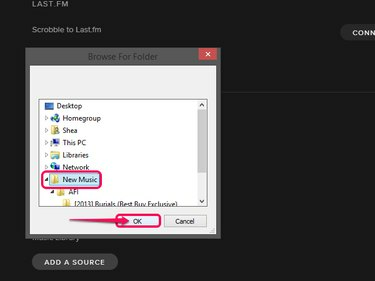
เครดิตรูปภาพ: ได้รับความอนุเคราะห์จาก Spotify
เลือกโฟลเดอร์ที่มีเพลงที่คุณต้องการเพิ่มใน เรียกดูโฟลเดอร์ เมนูและคลิก ตกลง.
ขั้นตอนที่ 4

เครดิตรูปภาพ: ได้รับความอนุเคราะห์จาก Spotify
สลับสวิตช์สำหรับแหล่งเพลงใหม่ของคุณเป็นสีเขียว บน ตำแหน่งถ้ายังไม่มี
เคล็ดลับ
คุณสามารถสลับสวิตช์ระหว่าง บน และ ปิด สำหรับแหล่งที่มาของเพลงทั้งหมดของคุณเพื่อปรับแต่งว่าแทร็กในเครื่องใดที่จะทำให้เป็นไลบรารี Spotify ของคุณและเพลงใดที่ไม่



